За да импортирате MySQL бази данни от файлове, съдържащи SQL изрази, най-удобно е да използвате phpMyAdmin - всъщност това приложение вече се е превърнало в световен стандарт. Той ви позволява да извършвате необходимите операции директно в прозореца на браузъра и е включен в основния набор от инструменти, предлагани от абсолютно мнозинството от хостинг доставчиците. Програмата phpMyAdmin се разпространява от производителя безплатно и може да бъде инсталирана на всяка система.
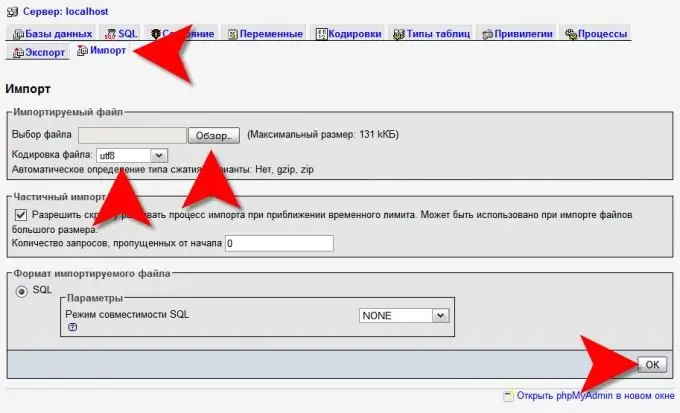
Необходимо
Достъп до приложението phpMyAdmin
Инструкции
Етап 1
Заредете началната страница на phpMyAdmin във вашия браузър, въведете вашето потребителско име и парола и въведете интерфейса за управление на това приложение.
Стъпка 2
Създайте база данни с желаното име, ако командата CREATE DATABASE не е включена в импортираните файлове на базата данни. За целта въведете име в полето под етикета "Нова база данни" в дясната рамка на главната страница на phpMyAdmin и щракнете върху бутона "Създаване".
Стъпка 3
Щракнете върху връзката Импортиране в дясната рамка на интерфейса. Ако преди сте създавали база данни, трябва да я потърсите в горния ред от команди и ако тази стъпка не е била необходима, тогава ще намерите такава връзка в долната част на главната страница.
Стъпка 4
Разберете дали трябва да разделите импортираните файлове на базата данни на няколко части. Това може да се наложи, ако размерите им надвишават ограничението, зададено в настройките на сървъра. Максимално допустимият размер може да бъде намерен в надписа в скоби, разположен вдясно от бутона „Преглед“. Ако е необходимо, разделете редовете на SQL изрази от файловете на базата данни по различен начин и ги запазете в по-малки файлове.
Стъпка 5
Намерете първия импортиран файл в стандартния диалогов прозорец за отваряне на файла, който се стартира, като щракнете върху бутона "Преглед". След като сте го намерили и избрали, щракнете върху бутона „Отваряне“.
Стъпка 6
Променете кодирането, посочено в полето за кодиране на файлове, ако се различава от това, използвано при запазване на импортираните файлове на базата данни. Това е необходимо само ако в таблиците има текстови полета, които съдържат неанглийски символи.
Стъпка 7
Щракнете върху бутона "OK", разположен в долната част на дясната рамка на интерфейса phpMyAdmin и приложението ще започне да изпраща импортираните данни към SQL операторите на сървъра.
Стъпка 8
Повторете последните три стъпки толкова пъти, колкото е необходимо, ако имате повече от един файл с инструкции.
Стъпка 9
Ако импортираната база данни е малка, тогава можете да направите, без да изтегляте файлове. В горната част на лявата рамка има четири квадратни икони - щракнете върху втората отляво („Прозорец за заявки“). Ще се отвори малък прозорец, където можете да поставите низовете на SQL заявката, като ги копирате от файла на базата данни. След това щракнете върху бутона "OK" и инструкциите ще бъдат изпратени на сървъра.






